Novo Moto G stylus 2023 da Motorola é o mais recente na linha de telefones acessíveis da empresa que vêm com uma caneta embutida. Claro, você sabe disso, visto que comprou um e está procurando maneiras de personalizá-lo. Bem, aqui está um cara útil para ajudá-lo a personalizar o tema em seu Moto G stylus 2023.
Antes de começarmos, o Android Headlines tem mais conteúdo para você ler neste telefone. Temos nossa análise completa que explicará os meandros do desempenho, tela, bateria, etc. deste telefone. Além disso, se você quiser saber como prolongar ainda mais a vida útil da bateria, clique aqui.
Como personalizar o tema do seu Moto G Stylus 2023
Uma coisa sobre a Motorola é que ele oferece várias opções para ajudá-lo a personalizar o tema do seu telefone para que você sinta que é o seu telefone. Isso é ótimo para quem gosta de mexer na estética de seu software. Vai muito além de apenas trocar o papel de parede, mas é por aí que vamos começar.
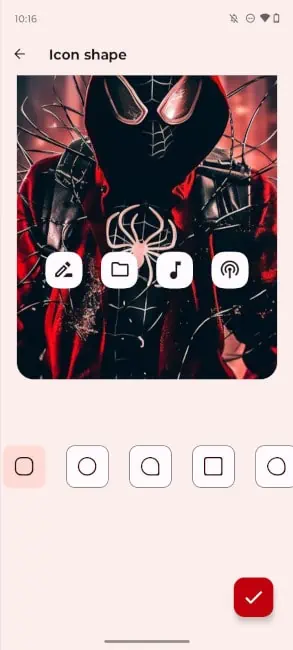
Papel de parede
A primeira parada em nossa jornada é trocar o papel de parede. Na tela inicial, mantenha o dedo pressionado e aguarde o menu suspenso aparecer. Toque no botão Papéis de parede. Lá, você verá a interface do usuário de personalização do papel de parede. Na parte superior, você verá uma prévia do seu papel de parede atual: como fica na tela de bloqueio e na tela inicial. Abaixo dele, você verá quatro botões.
Estas são as opções para os papéis de parede que você pode usar. O botão Minhas fotos, obviamente, o levará à sua biblioteca de imagens e permitirá que você atribua seu próprio papel de parede. A opção Estilizado permitirá que você escolha uma foto de sua galeria e lhe permitirá aplicar diferentes efeitos fotográficos a ela. Isso inclui efeitos como monocromatismo, relevo, aquarela, etc.
O próximo botão é o botão Dinâmico. Você verá uma coleção de papéis de parede específicos da Motorola que serão alterados. Alguns são papéis de parede ao vivo, alguns mudam com base na hora do dia e outros mudam quando você desliza a tela.
A última opção é a opção Curated Image. Esta é uma biblioteca em constante atualização de imagens fotografadas profissionalmente fornecidas pelo Google.
Basta tocar na foto ou papel de parede que deseja aplicar. Ao fazer isso, você terá a opção de aplicá-lo à tela de bloqueio, apenas à tela inicial ou a ambas.
Cores do sistema
Uma das coisas legais que você pode fazer com este telefone é alterar o esquema geral de cores do software. Mantenha o dedo pressionado na tela inicial e pressione o botão Personalizar. Lá, você verá uma grade de diferentes maneiras de personalizar seu telefone. Toque na opção Cores que está logo abaixo da seção de papel de parede.
Lá, você verá diferentes maneiras de personalizar o esquema de cores do seu telefone. Você pode escolher uma das várias cores básicas. Ao tocar em um, você verá a visualização acima mudar para corresponder à cor. A roda multicolorida permitirá que você disque o matiz específico da cor que deseja. Ao fazer isso, você verá essa cor adicionada à paleta de cores básicas.
Ao tocar na roda de cores, você verá outra opção denominada Galeria. Isso permitirá que você escolha uma imagem de sua galeria e extraia cores dessa imagem específica para usar em seu tema.
Cores de papel de parede
Uma das principais características do material que você, é a capacidade de tirar cores do seu papel de parede e aplicá-las ao seu esquema de cores. Quando você adiciona um novo papel de parede, o sistema faz isso automaticamente. No entanto, você tem quatro opções de cores extraídas do seu esquema de cores. Abaixo das cores básicas, você verá uma seção chamada Cores de papel de parede. Escolha uma das quatro opções e esse será o seu novo esquema de cores.
Ícones de aplicativos
Os ícones de aplicativos são uma grande parte do tema do seu Moto G Stylus 2023. Isso é por isso que a Motorola oferece algumas opções de personalização para eles. Na tela de personalização, toque no botão Forma do ícone para permitir que você escolha entre cinco formas diferentes para os ícones do seu aplicativo. Todas essas são formas de ícones de aplicativos bastante comuns, e você pode escolher quais se adequam melhor ao seu estilo.
Agora, para ajustar o layout. Obviamente, seus aplicativos ficam em uma grade em seu telefone e você pode ajustar a grade para que possa ajustar mais ou menos ícones de aplicativos em sua tela. Na tela de personalização, toque no botão Layout na seção inferior.
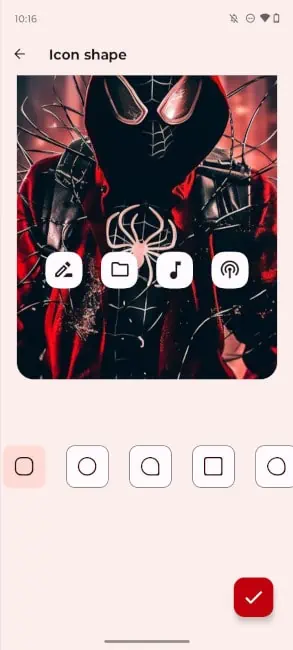
Você tem sete opções diferentes para layouts de grade. Há 5 × 6, 5 × 5, 4 × 6, 4 × 5, 4 × 4, 3 × 4 e 2 × 2. Ao tocar em uma opção, você verá a mudança de visualização para mostrar como ficará. Quanto menores forem os números, maiores serão os ícones do aplicativo. Portanto, se você tiver dificuldade em ver a tela, convém ajustar o crédito do aplicativo de acordo.
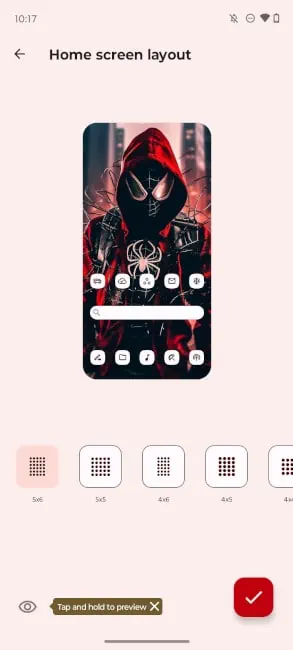
Fonte e tamanho da tela
Agora, vamos ajustar a fonte. Na tela de personalização, toque na seção Fontes no lado direito da tela. Isso lhe dará quatro opções diferentes para fontes diferentes que você pode usar. Ao tocar em um deles, a fonte mudará em toda a interface.
Ao terminar, volte e vá para a seção Exibir tamanho e texto na seção inferior. Lá, você poderá ajustar o tamanho que deseja do texto e da interface como um todo. Existem quatro opções de tamanho de texto, se você tiver problemas para ver, opte por um tamanho maior. Na parte inferior, há a opção de deixar o texto em negrito e adicionar um contorno ao texto para dar mais contraste.
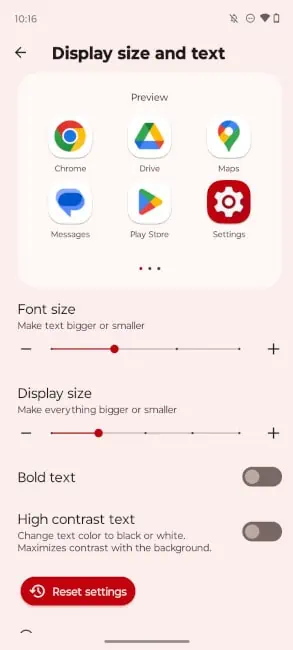
Tamanho da tela
Na mesma tela, você pode ajustar o tamanho de exibição. Ajustar o tamanho da tela mudará o tamanho de tudo. Isso inclui ícones de aplicativos, elementos de interface do usuário e texto.
Modo escuro e exibição de pico
Na parte inferior da tela de personalização, você verá a opção de modo escuro. A aplicação do modo escuro transformará todos os elementos claros em sua IU em um tom escuro de marrom. Isso inclui planos de fundo, menus e ícones de aplicativos temáticos.
Ao acessar a tela do modo escuro, você terá a opção de ativá-lo e desativá-lo. Além disso, você terá a opção de ligá-lo automaticamente quando o sol se põe.
Exibição de pico
A exibição de pico é uma tela escura que você vê quando o telefone está trancado ou dormindo. Dá uma olhada rápida na hora, na bateria e nas notificações. Você pode personalizá-lo usando três opções diferentes. Também é uma parte importante do tema do seu Moto G Stylus 2023.
Ao tocar na opção de exibição de pico, você verá suas escolhas. Um mostrará a hora e a porcentagem da bateria, outro mostrará a hora e o clima e o último mostrará um relógio analógico. Você pode escolher aquele que se adapte à sua fantasia. A terceira opção fornecerá algumas configurações de personalização.
Temas pré-criados
Por fim, existem alguns temas pré-criados que você pode escolher rapidamente se quiser personalizar seu telefone em um toque. Na opção Temas. Isso mostrará cinco temas pré-construídos que têm tudo selecionado, como papel de parede, forma do ícone do aplicativo e esquema de cores.
Ao tocar em um, você verá rapidamente o tema aplicado ao seu telefone. No entanto, se você quiser criar seu próprio tema, toque no pequeno ícone “+” no canto superior direito. Isso mostrará uma interface do usuário que permitirá alterar o papel de parede, a fonte, a cor e a forma do ícone do seu tema. Você pode até nomear seu tema.
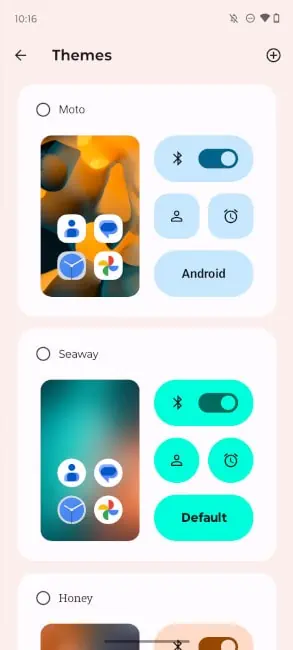
Com esse conhecimento, agora você pode personalizar totalmente o tema em seu Moto G Stylus 2023 e realmente iniciá-lo. Fique ligado nas manchetes do Android para mais notícias sobre este telefone e outros dispositivos Android.